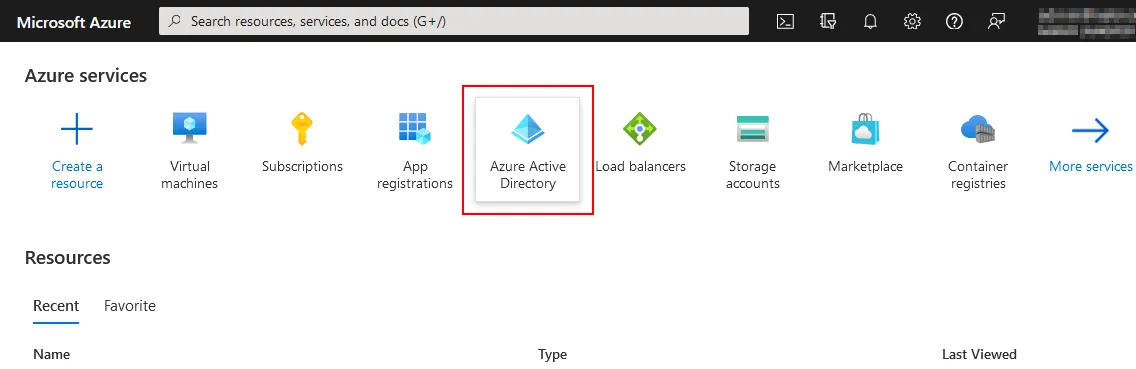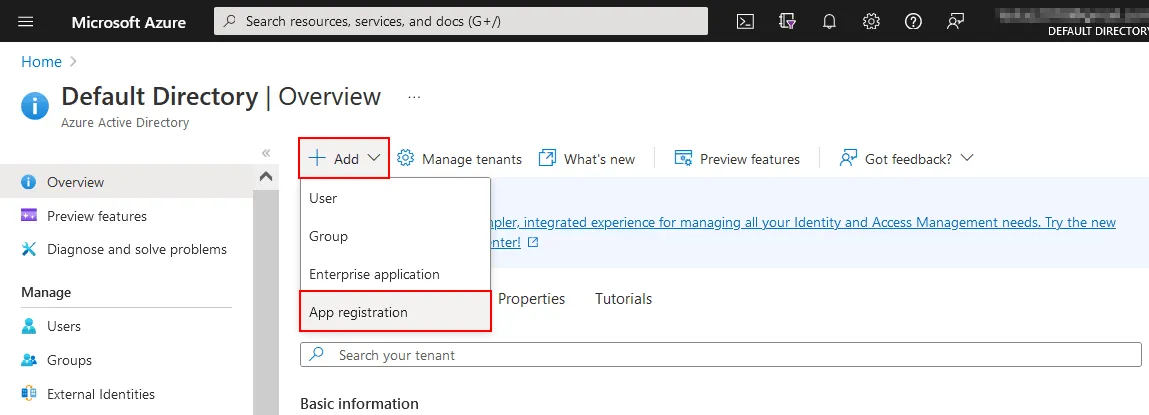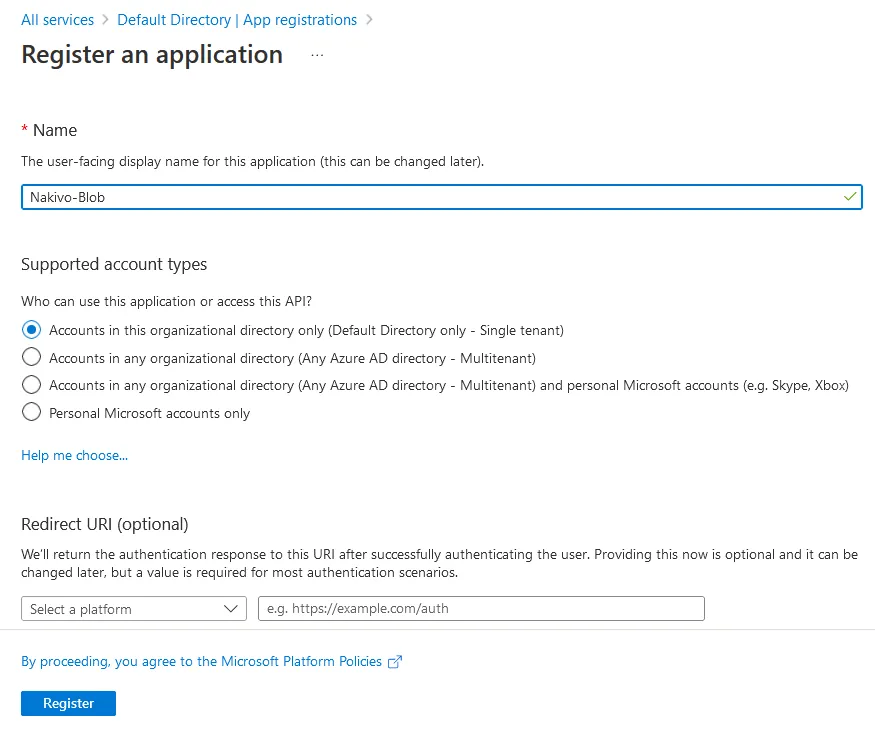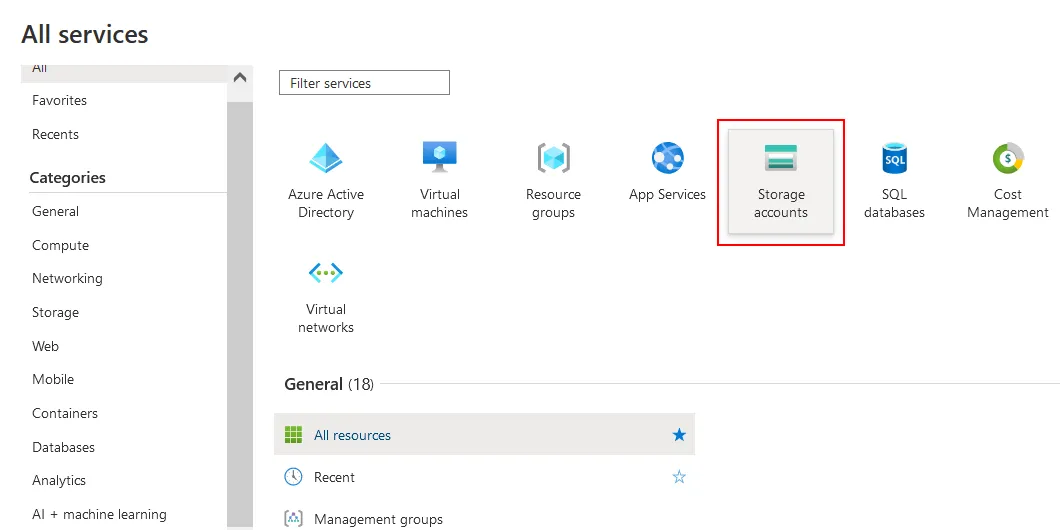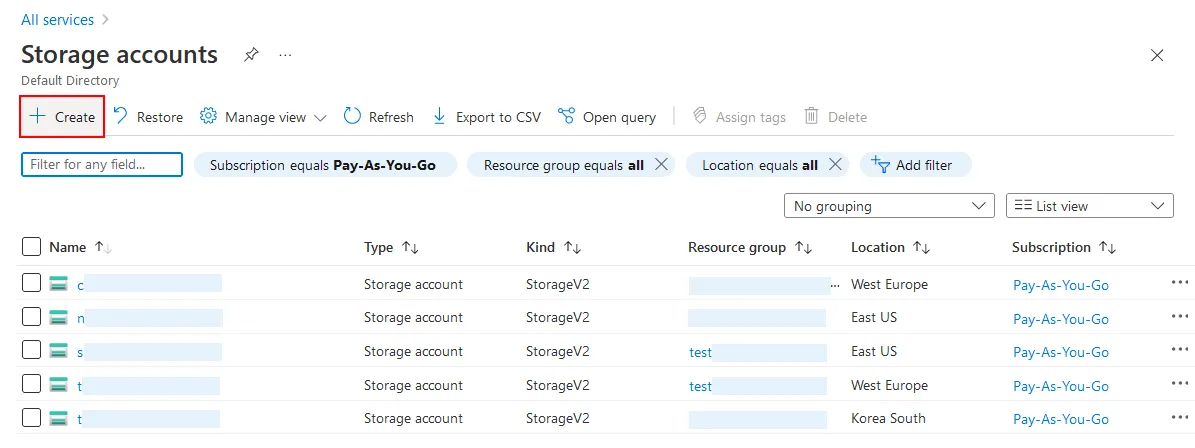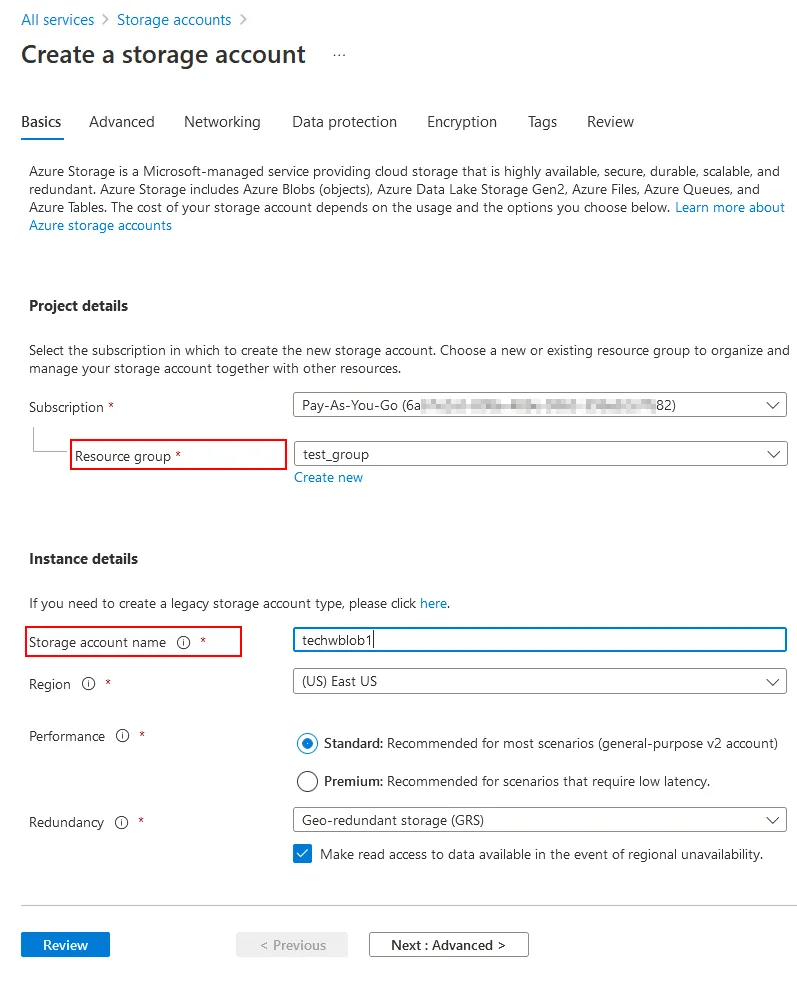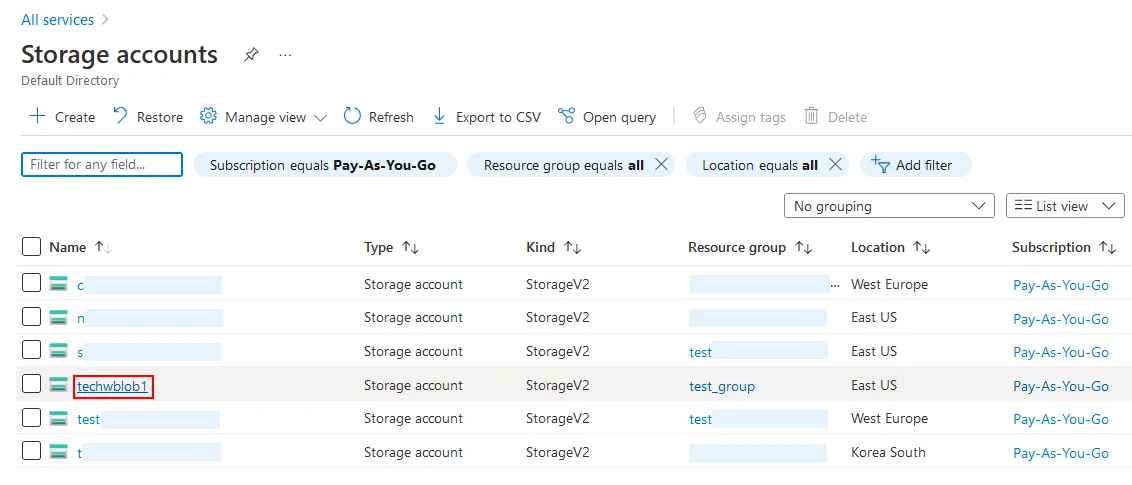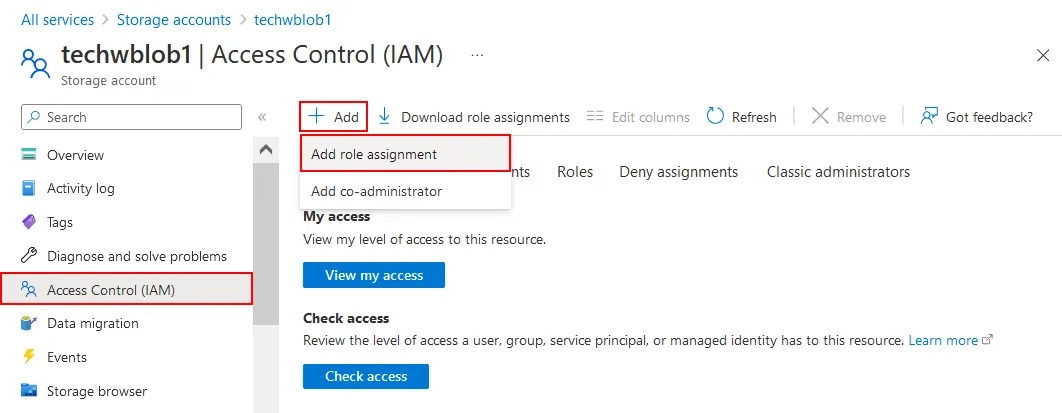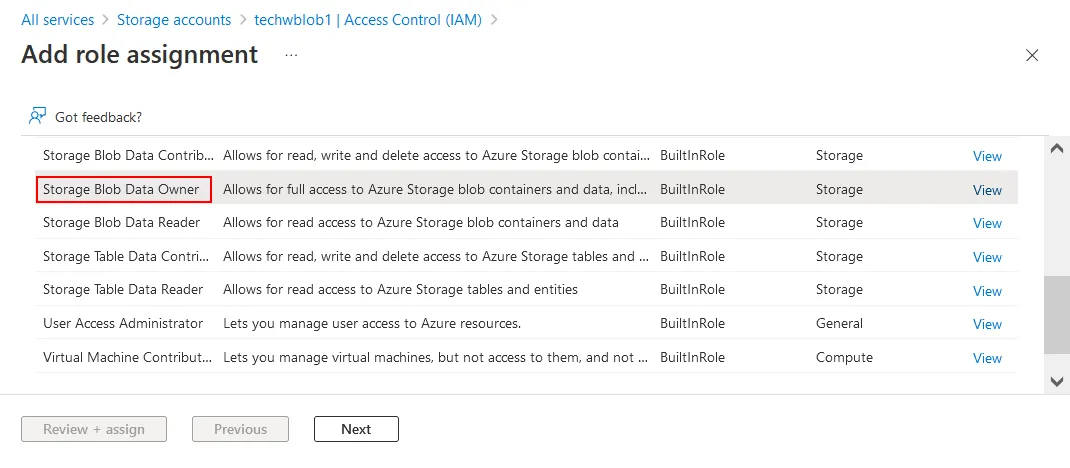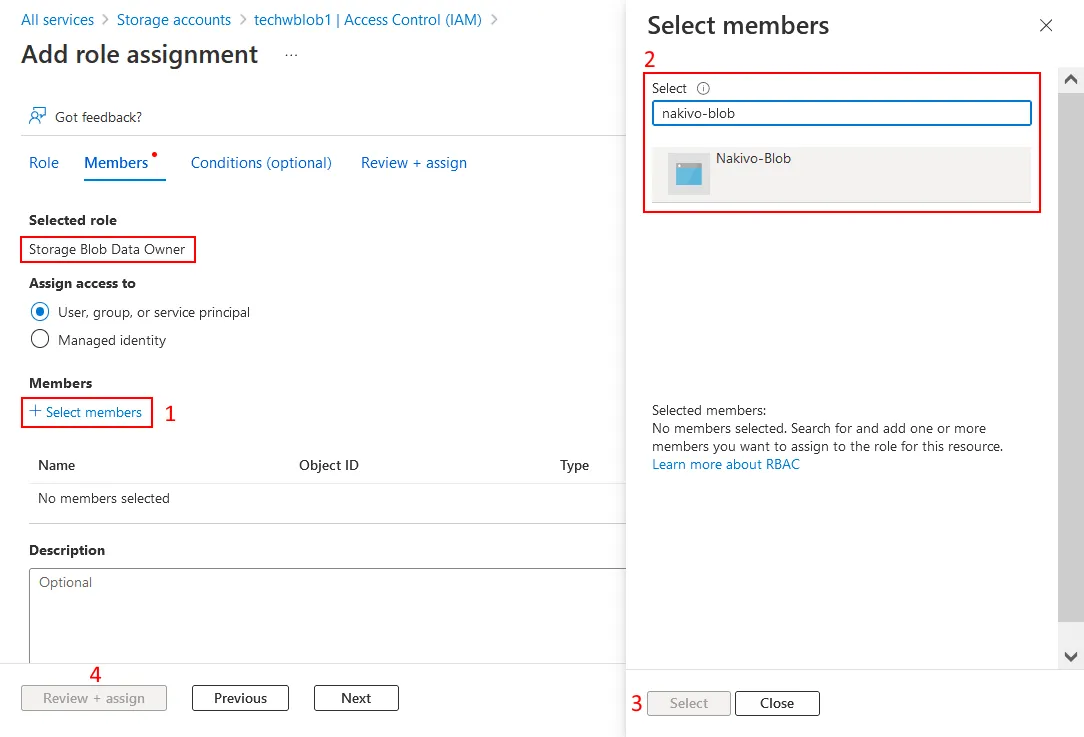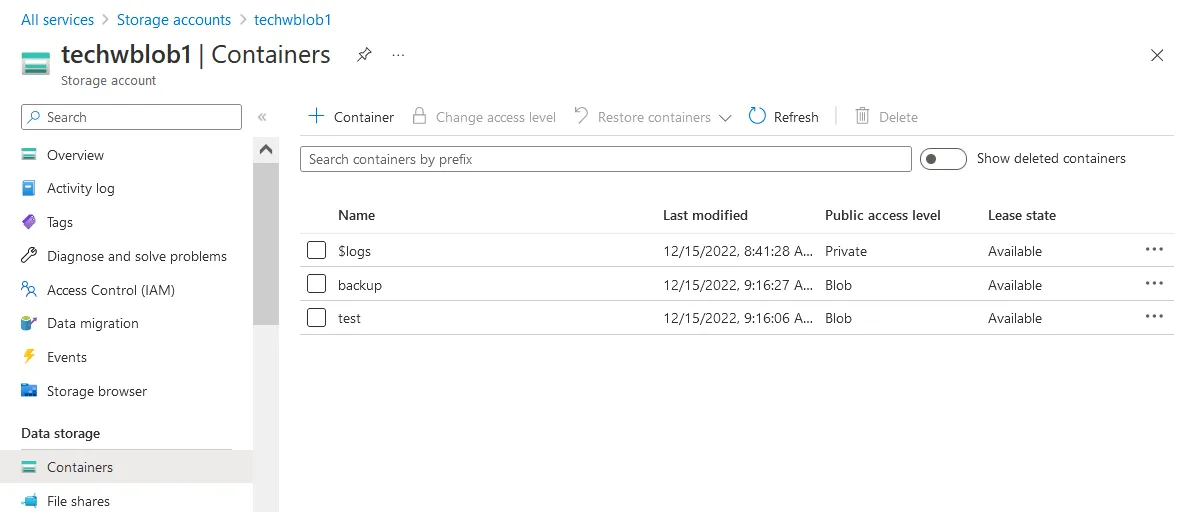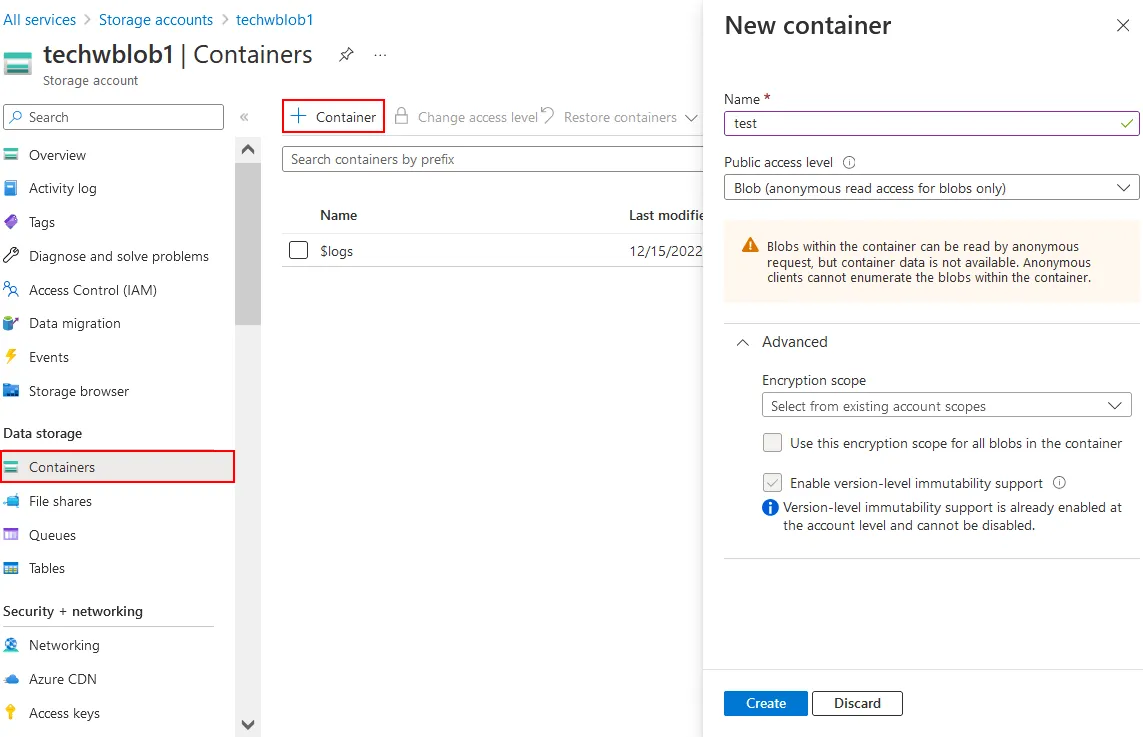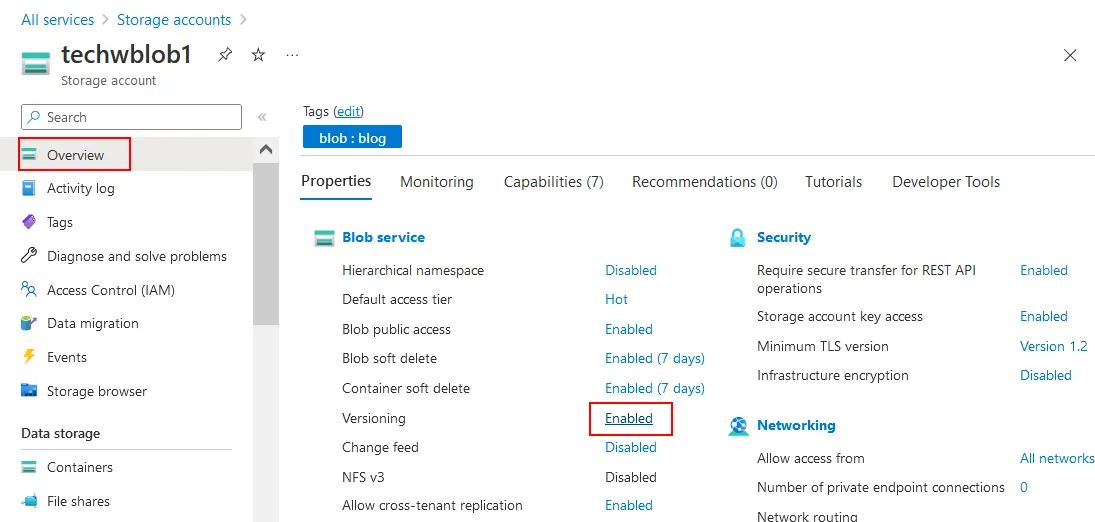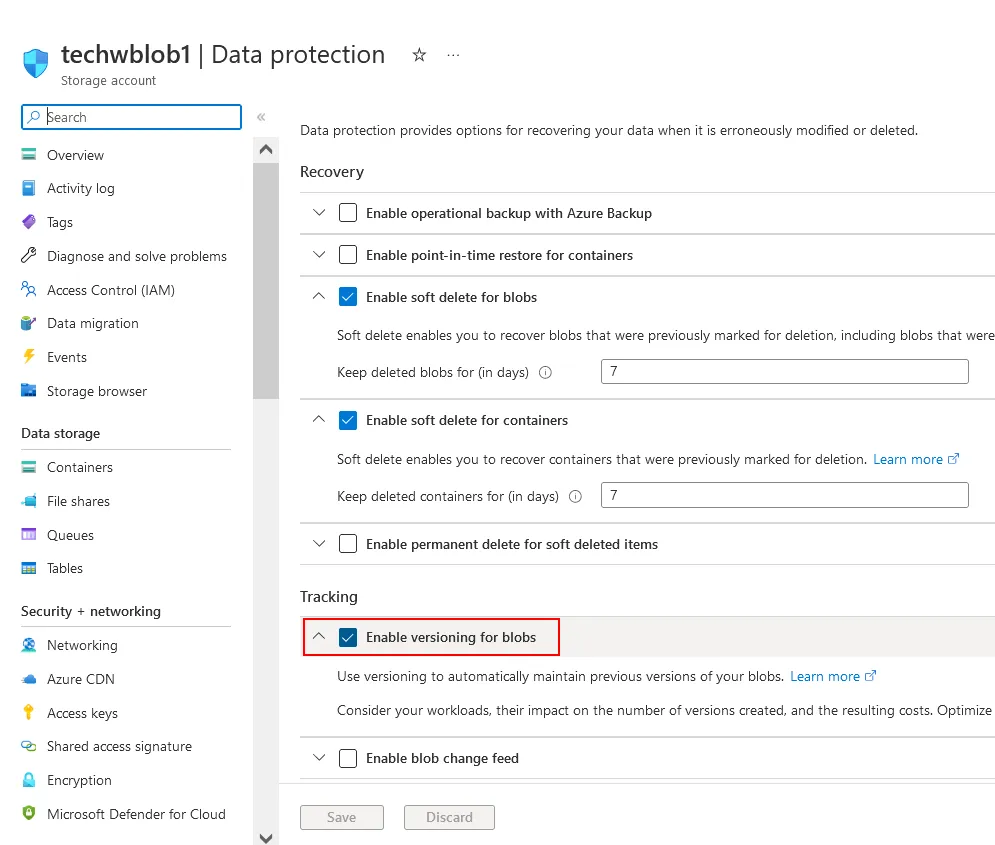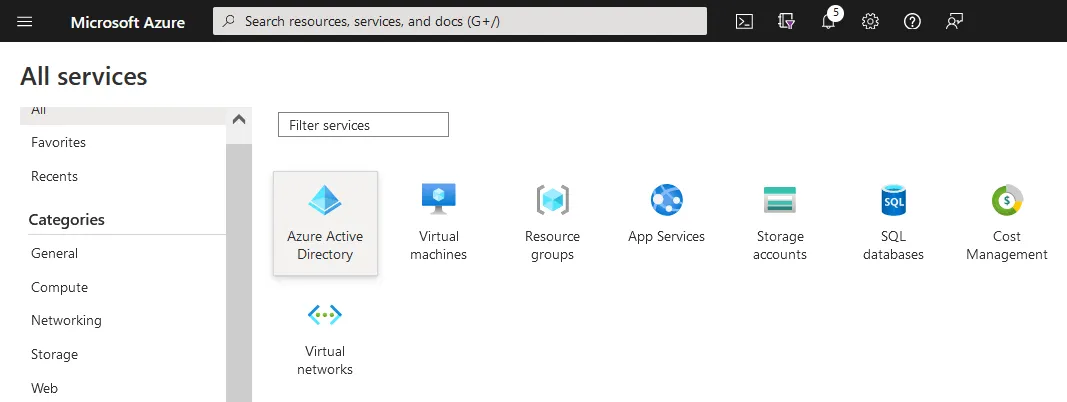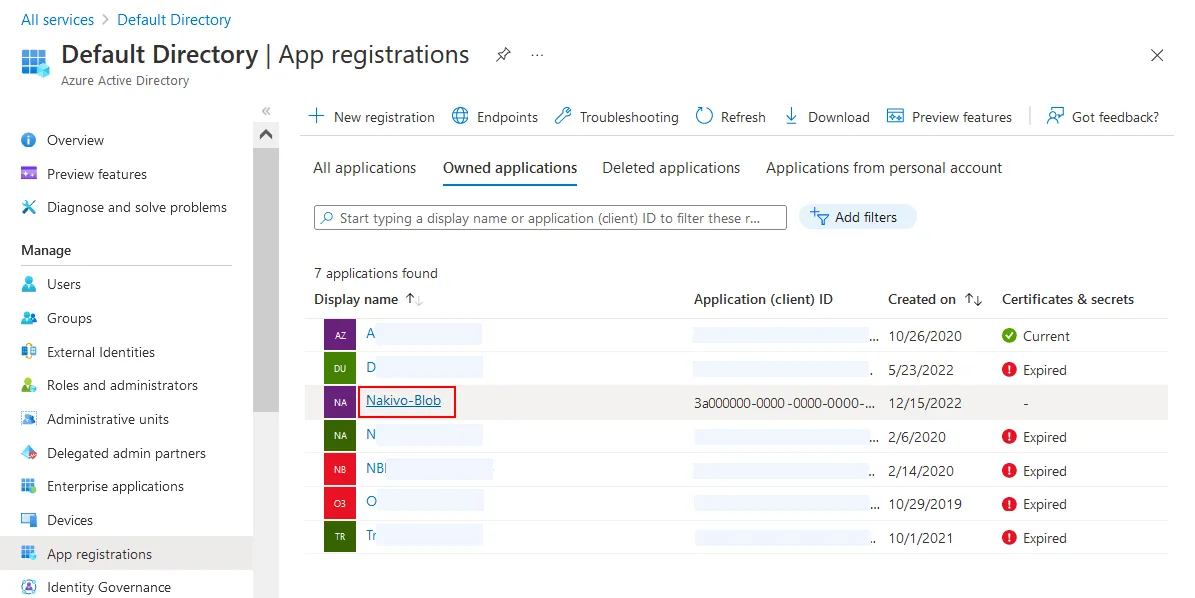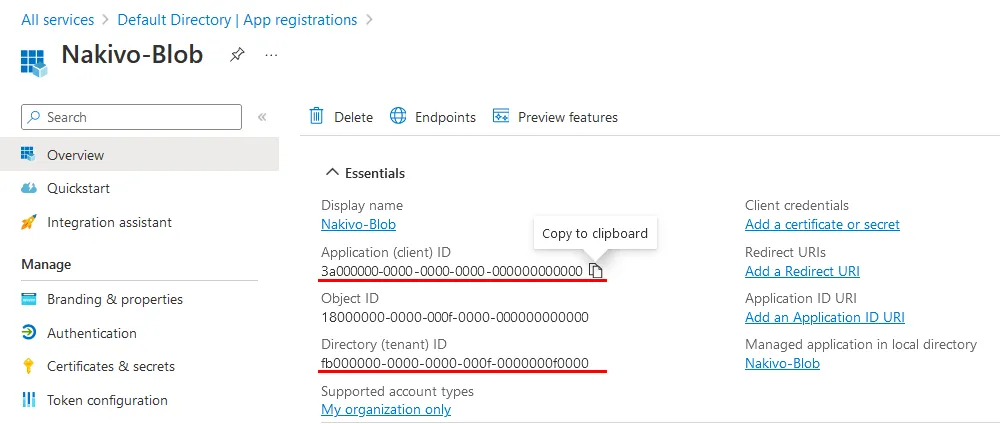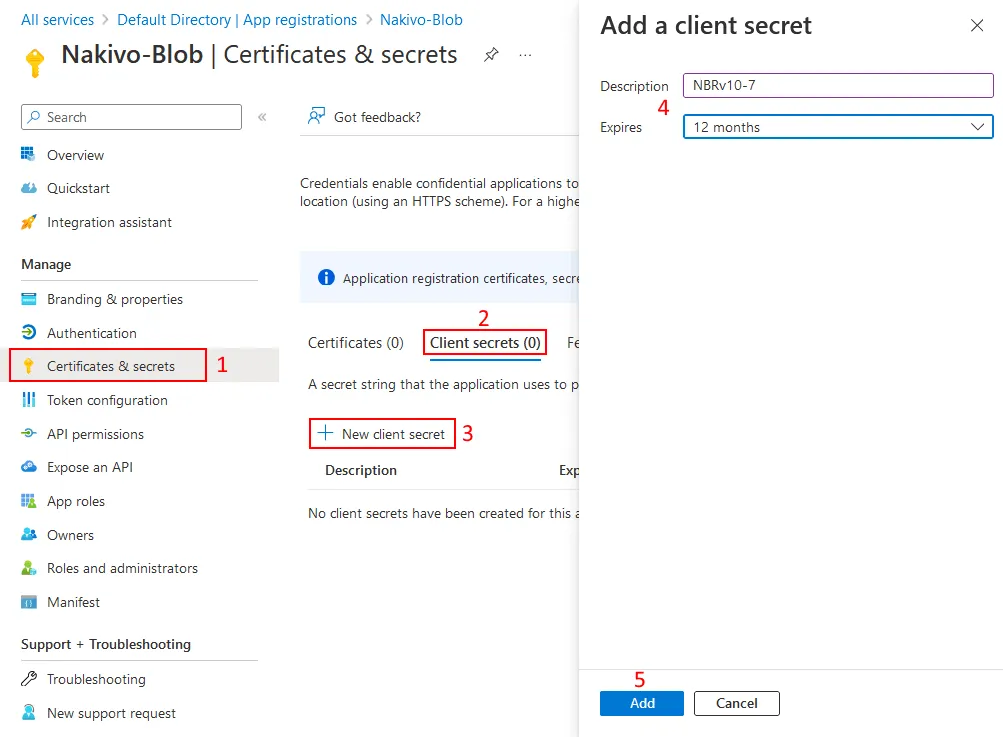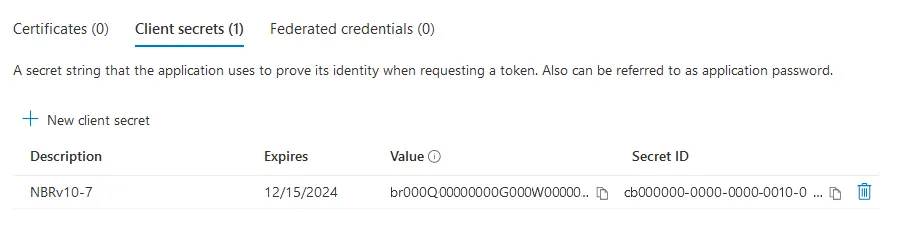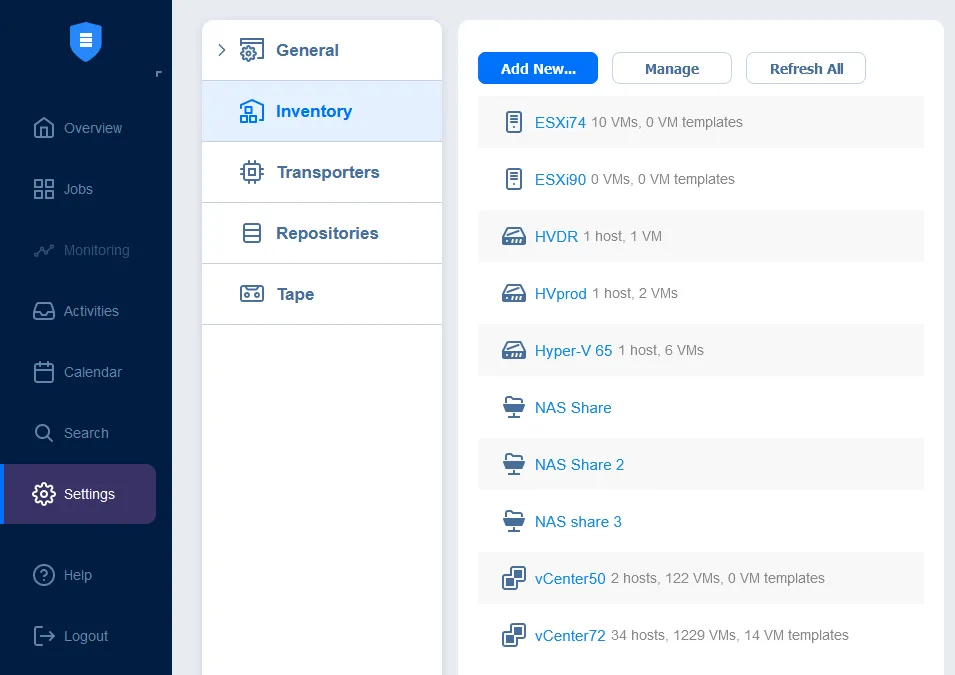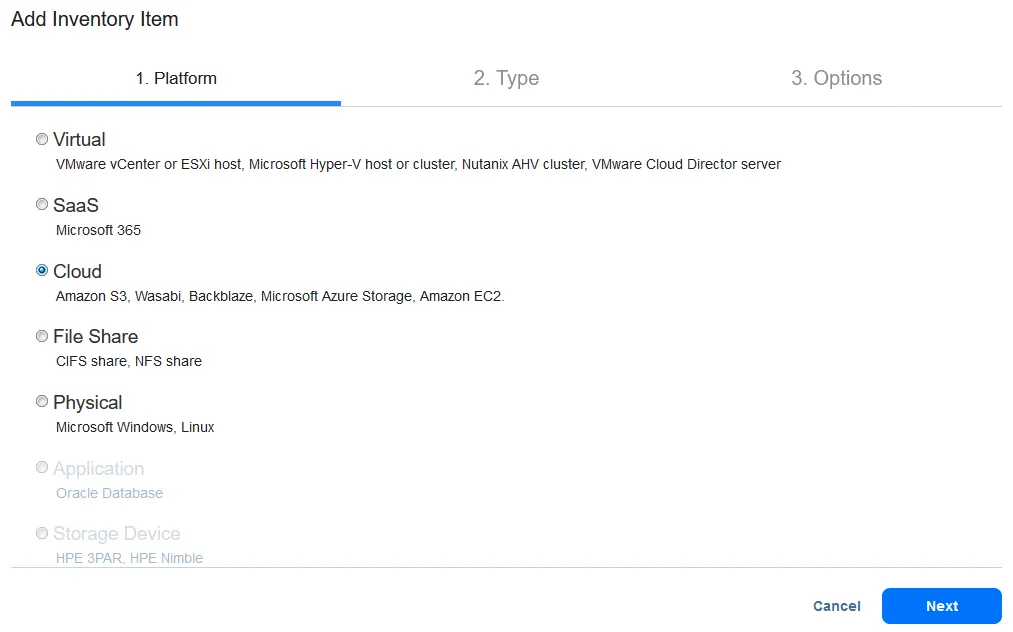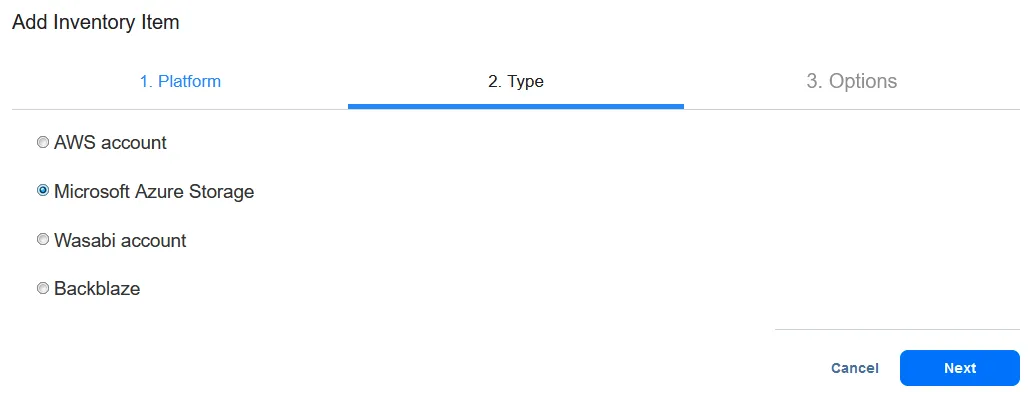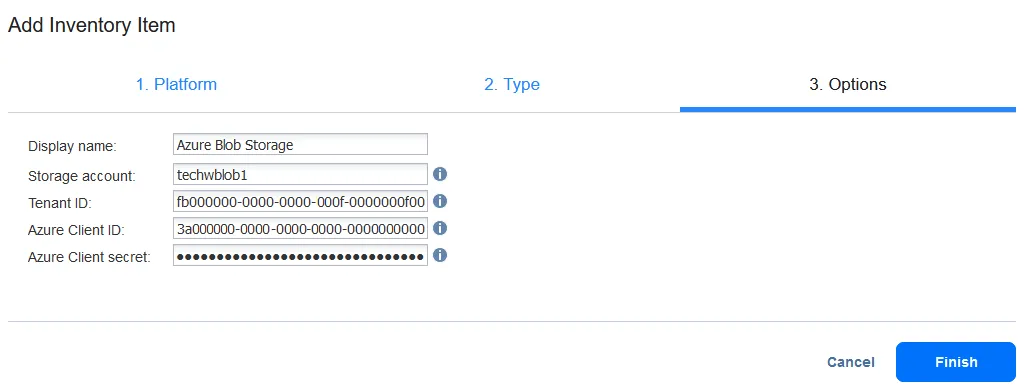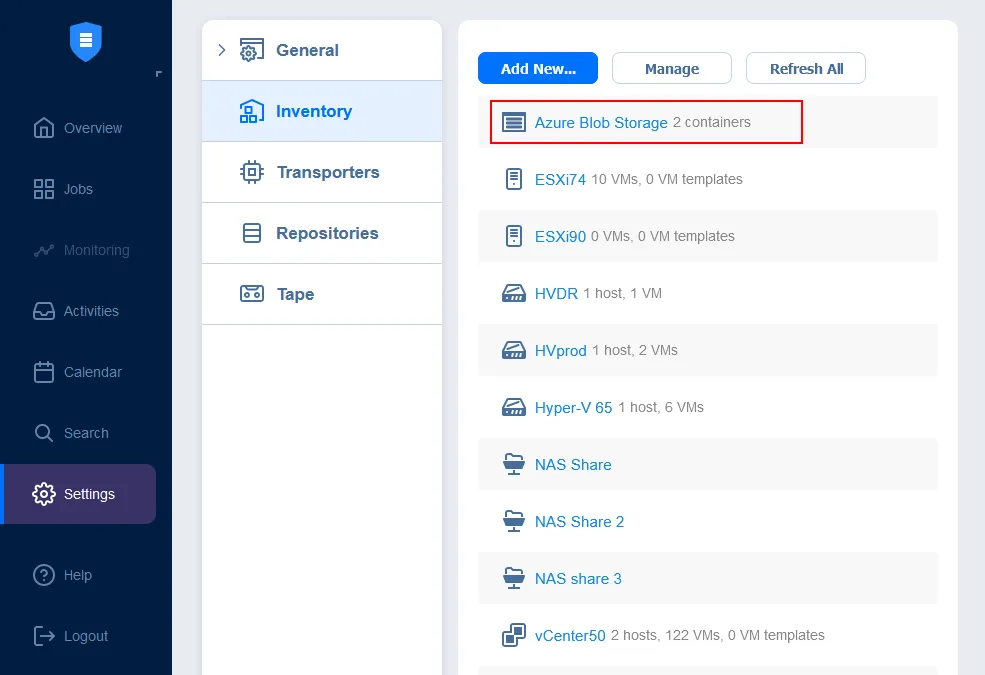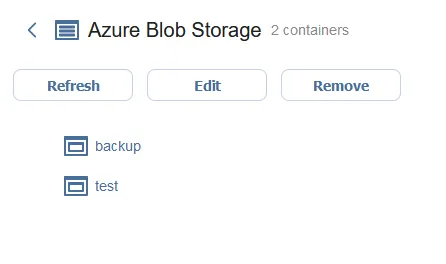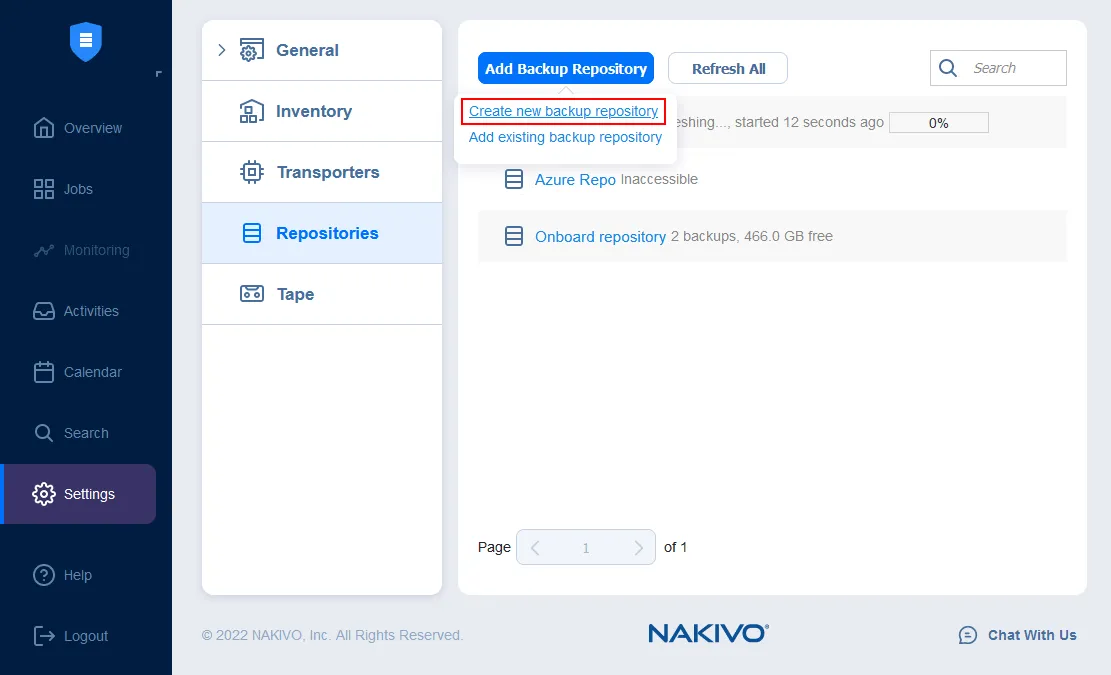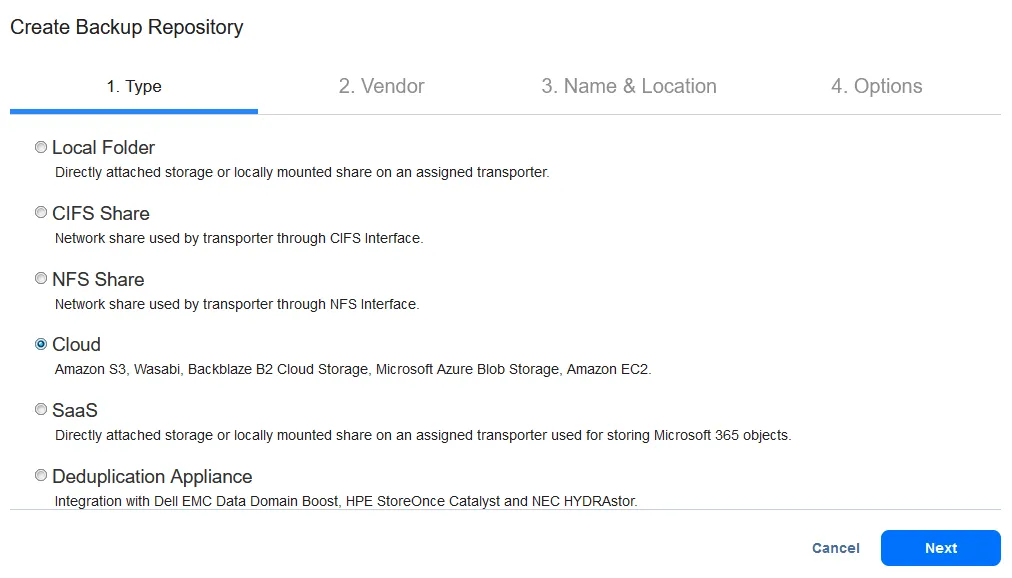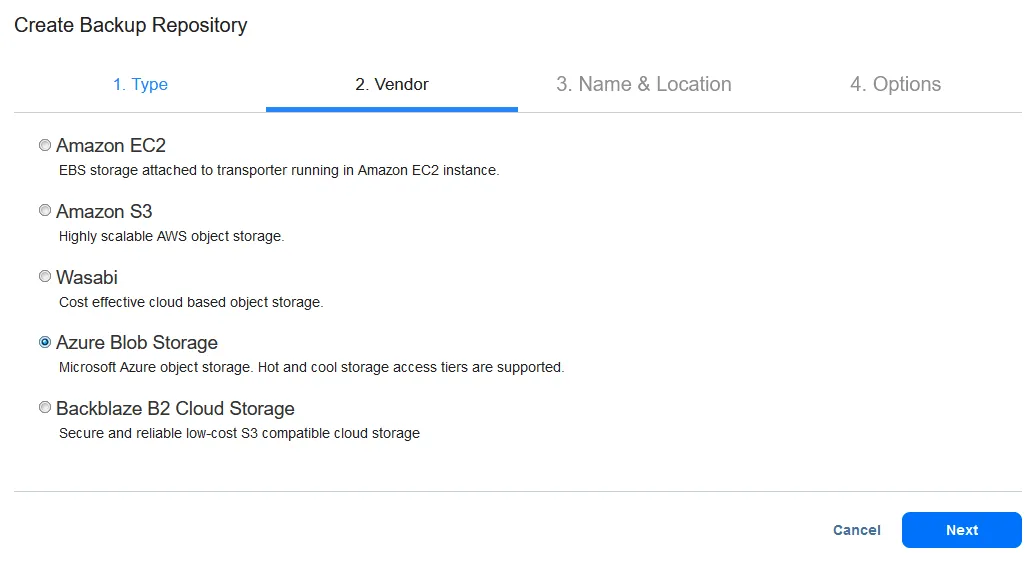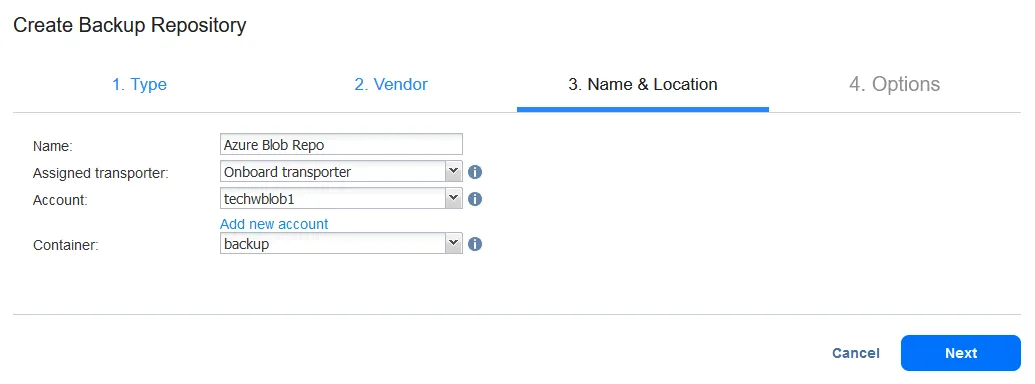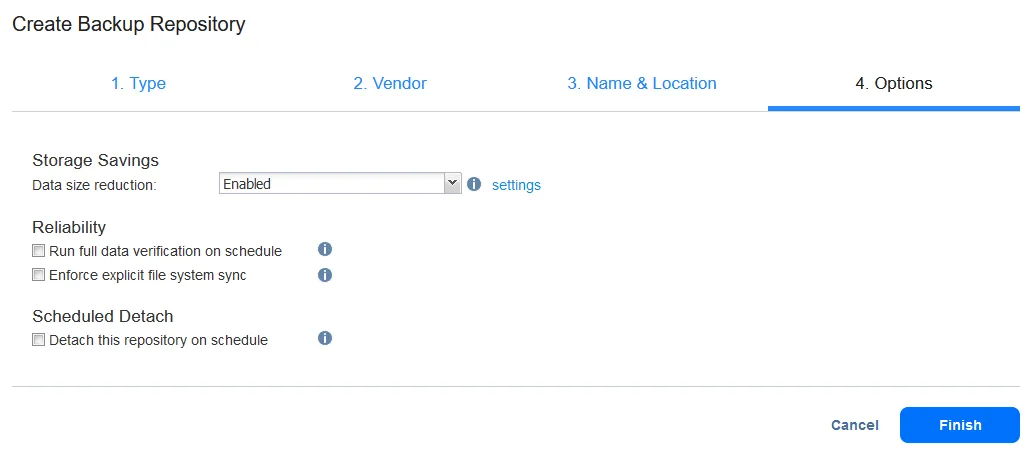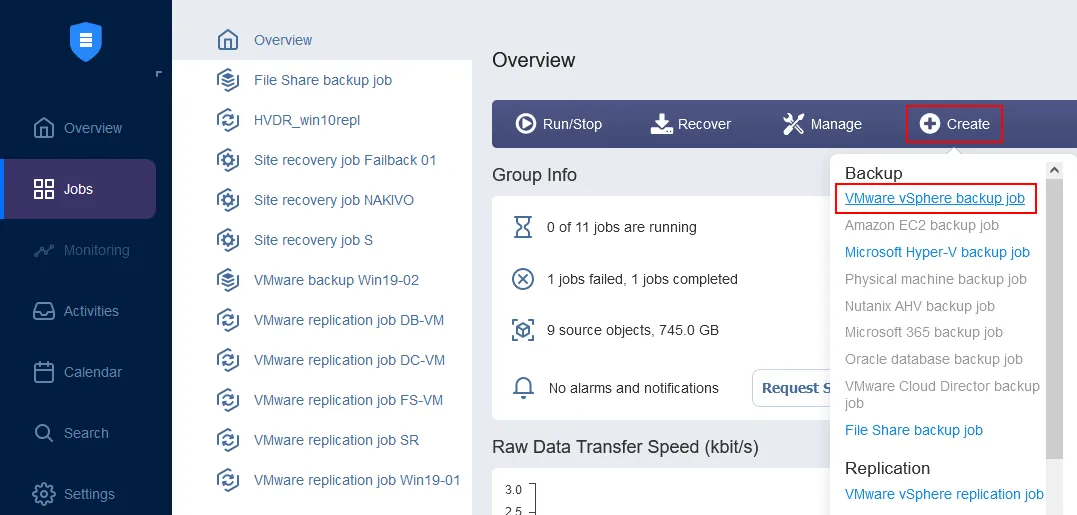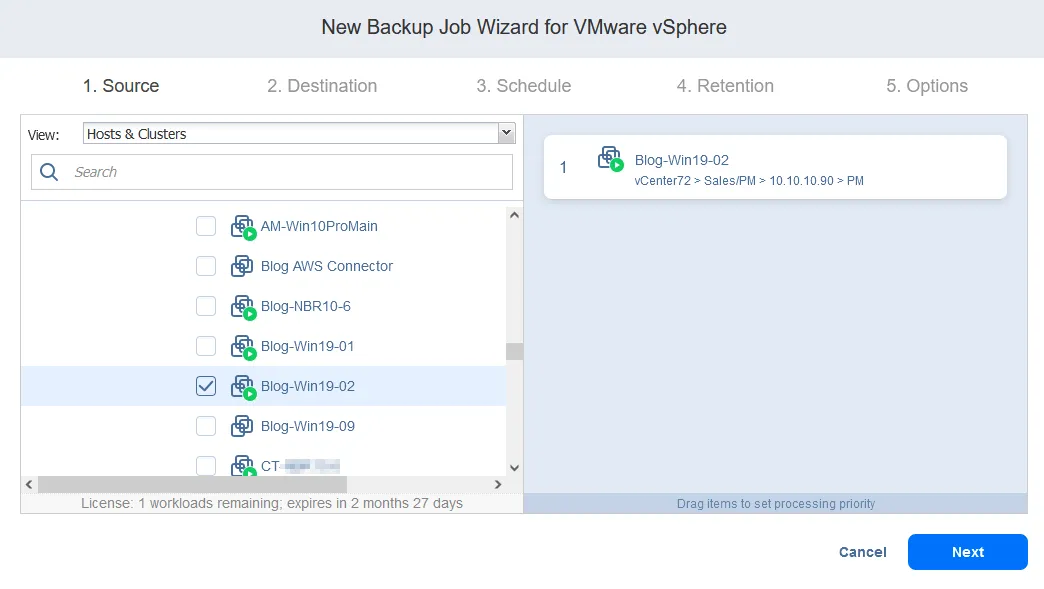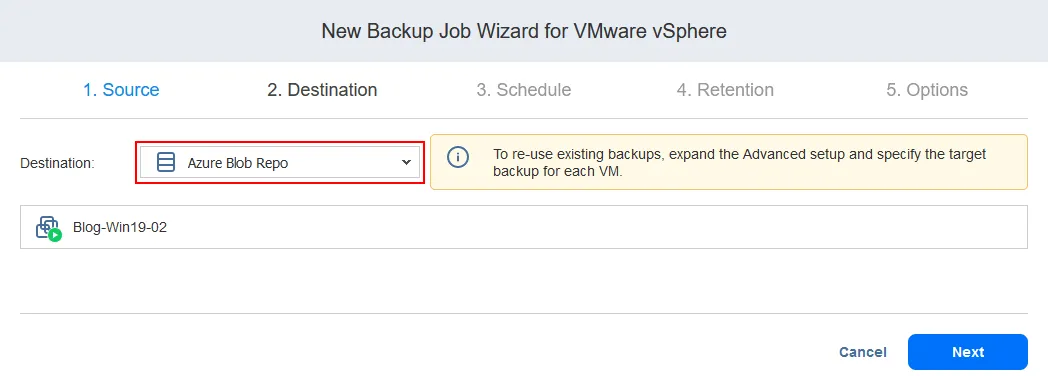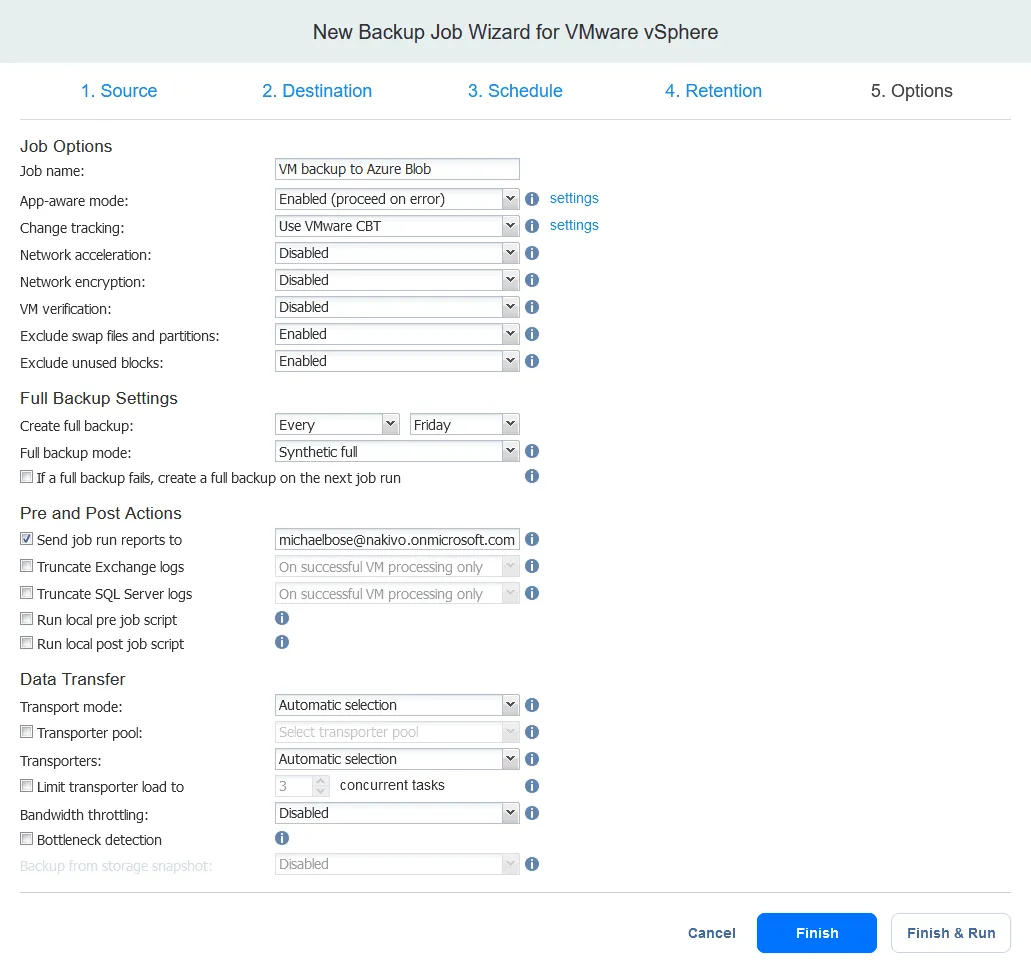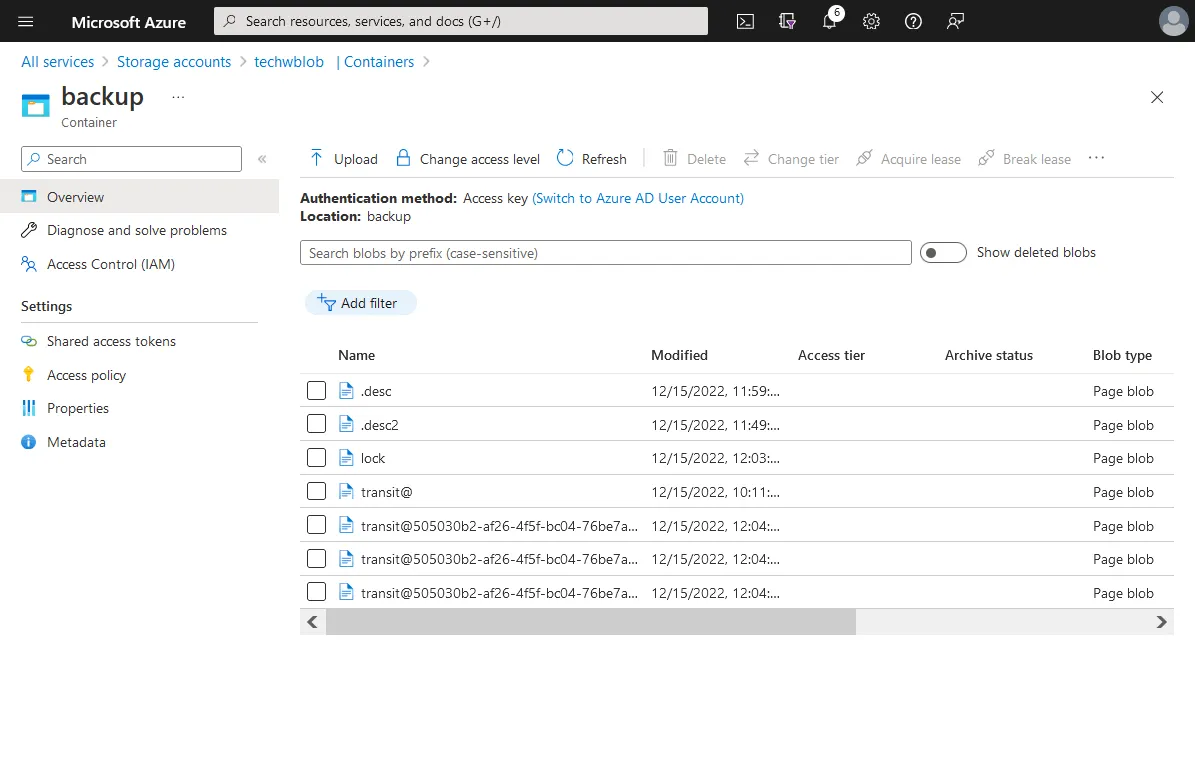Azure Blob Storage es el almacenamiento en la nube de Microsoft optimizado para almacenar grandes cantidades de datos no estructurados, como diferentes archivos, incluyendo imágenes, videos, audio, archivos de texto, etc. Azure Blob se puede utilizar para almacenar copias de seguridad de datos, así como datos primarios. Esta publicación del blog explica cómo crear Blob Storage en Azure y hacer copias de seguridad de datos en él.
**Precios de las Cuentas de Almacenamiento de Azure**
Los precios de las cuentas de almacenamiento de Azure son bastante flexibles y le permiten seleccionar la solución de almacenamiento en la nube óptima bajo un modelo de pago según el uso o como una capacidad reservada a la que se compromete por 1 a 3 años.
El costo del Azure Blob Storage depende de múltiples factores:
- Región
- Precios de almacenamiento. Este es el precio que paga por los gigabytes de datos almacenados en la nube de Azure.
- Precios de operaciones. Este es el precio cobrado por realizar diferentes operaciones, como leer, escribir y eliminar datos en Azure Blob Storage.
- Niveles de acceso ofrecen diferentes políticas de precios dependiendo del nivel de almacenamiento elegido:
- El nivel caliente es el más rápido pero tiene un precio alto con la mayor disponibilidad para acceso frecuente.
- El nivel frío está disponible por un precio más bajo y es óptimo si accedes a los datos con poca frecuencia y almacenas datos por al menos 30 días.
- El nivel muy frío (Archivo) está disponible por el precio más bajo, pero no puedes acceder a los datos inmediatamente. Necesitas esperar antes de poder acceder a los datos después de solicitarlos. El período mínimo de retención es de 180 días.
El precio por gigabyte almacenado es menor para el almacenamiento más frío pero el costo de acceder a los datos allí aumenta. Seleccionar el nivel de acceso que mejor se ajuste a tus necesidades te permite optimizar los costos de Azure Blob Storage.
- El nivel de redundancia determina dónde se almacenan las copias de tus datos y qué tan rápido puedes acceder a ellos en caso de un desastre o fallo. Lee más sobre los niveles de almacenamiento y redundancia de Azure Blob Storage.
Nota: Puedes utilizar la calculadora de precios de Azure para estimar los costos antes de crear una cuenta de almacenamiento de respaldo de Azure.
Seguridad de Azure Blob Storage
Azure utiliza una fuerte encriptación en el servidor con algoritmos como AES de 256 bits y un cifrado de bloques conforme a FIPS 140-2. No puedes deshabilitar la encriptación que está habilitada de forma predeterminada utilizando claves gestionadas por Microsoft.
Antes de configurar la cuenta de almacenamiento de respaldo de Azure, asegúrate de seguir estas recomendaciones para un mejor nivel de seguridad del almacenamiento de Azure:
- Asegura tus claves de acceso a la cuenta
- Sigue el principio de privilegio mínimo
- Deshabilita el acceso público anónimo
- Regenera las claves periódicamente
- Habilita reglas de firewall para las cuentas de almacenamiento
- Restringe el acceso a la red: habilita el acceso a la red para hosts o redes de confianza
- Utiliza versionado y blobs inmutables
- Utiliza Azure AD para autorizar el acceso
Cómo crear Blob Storage en Azure
Una cuenta de almacenamiento de Azure es una unidad lógica en la nube de Azure que puede contener diferentes tipos de almacenamiento: Blobs, Tablas, Archivos, Colas y Discos. Los datos en una cuenta de almacenamiento Blob se almacenan como blobs, que significa Objetos Grandes Binarios. Para almacenar datos en Azure Blob, debes crear una cuenta de almacenamiento blob. Vamos a crear una cuenta para enviar copias de seguridad allí.
Ve al Portal de Azure en http://portal.azure.com/ e inicia sesión con tu cuenta de Microsoft.
Registrando una aplicación
En esta guía, usamos NAKIVO Backup & Replication para crear un flujo de trabajo de respaldo en la nube de Azure. NAKIVO Backup & Replication se integra completamente con Azure Blob Storage para un respaldo y copia de respaldo optimizados en la nube.
Para usar la solución de respaldo de NAKIVO para el respaldo en Azure Blob Storage, necesitamos registrar primero la aplicación de respaldo. Luego crearemos nuestra cuenta de almacenamiento de respaldo de Azure y la configuraremos para almacenar copias de seguridad.
- Ve a los servicios de Azure y haz clic en Azure Active Directory en la interfaz web de Azure.
- Haz clic en Agregar > Registro de aplicaciones en tu página de Azure Active Directory para registrar una nueva aplicación de respaldo para acceder al almacenamiento de Azure para almacenar copias de seguridad. Esto permitirá que la aplicación use la API de Azure para acceder a la funcionalidad de almacenamiento en la nube necesaria.
- Ingresa un nombre para la aplicación a registrar, por ejemplo, Nakivo-Blob. Selecciona quién puede usar esta aplicación o acceder a esta API. Luego haz clic en Registrar.
- Después de registrar la aplicación, puedes ver los siguientes identificadores:
- ID de aplicación (cliente)
- ID de objeto
- ID de directorio (inquilino)
Necesitaremos estos IDs más tarde. Ahora podemos crear la cuenta de almacenamiento.
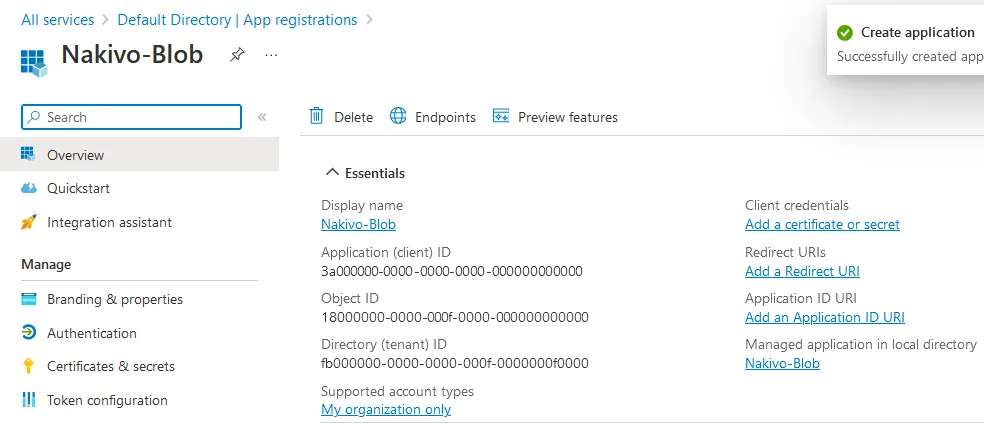
Creando una cuenta de almacenamiento
- Vuelve a la página de inicio de Azure y ve a Todos los servicios > Cuentas de almacenamiento.
- Haz clic en el botón + Crear en la página de Cuentas de almacenamiento.
- El asistente Crear una cuenta de almacenamiento se abre.
- Selecciona un grupo de recursos o crea uno nuevo.
- Ingresa un nombre de cuenta de almacenamiento, por ejemplo, techwblob1.
- Selecciona un tipo de suscripción, región, rendimiento y nivel de redundancia. Recuerda que estas opciones impactan en el precio que tendrás que pagar por el almacenamiento de Azure.
- Los siguientes ajustes que necesitamos configurar están ubicados en la pestaña de Protección de datos.
Para permitir que NAKIVO Backup & Replication cree copias de seguridad protegidas contra ransomware, seleccione estas dos casillas de verificación:
- Habilitar versionado para blobs
- Habilitar soporte de inmutabilidad a nivel de versión
Vaya al siguiente paso si desea configurar opciones en otras pestañas o haga clic en Revisar para verificar la configuración y finalizar la creación de la cuenta de almacenamiento de Azure.
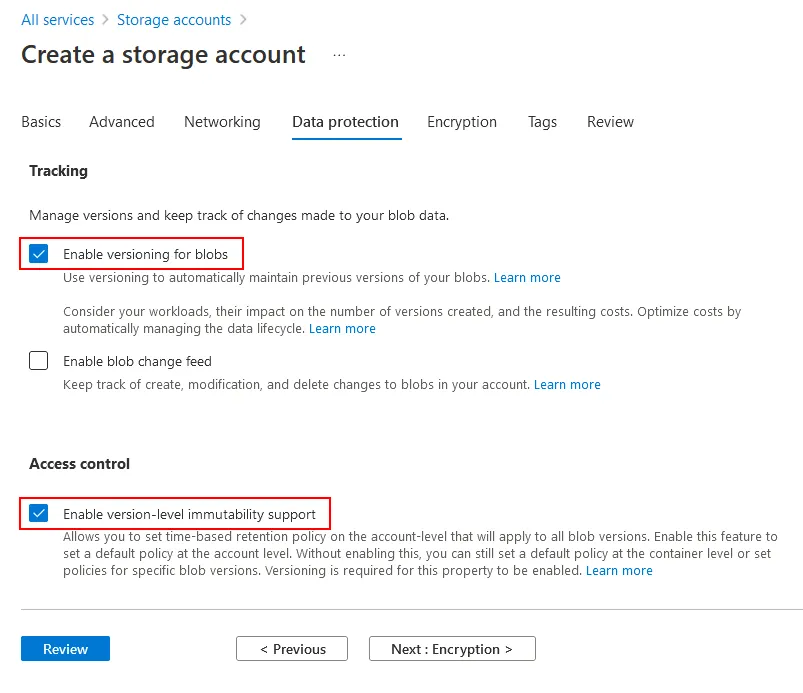
- Verifique la configuración en la pestaña de Revisar y presione Crear. Espere hasta que se cree la cuenta de almacenamiento.
- A new storage account has been created in Azure. Click the account name. We need to assign roles and enable access to Blob storage for the backup application.
- Haga clic en Control de acceso (IAM) en el panel izquierdo de la página de la cuenta de almacenamiento. Luego haga clic en + Agregar > Agregar asignación de rol.
- Seleccione Propietario de datos de Blob de almacenamiento en la lista de roles y haga clic en Siguiente. La aplicación de copia de seguridad de NAKIVO debe tener suficientes permisos en Azure para escribir los datos de copia de seguridad en Azure Blob Storage.
- Seleccione Asignar acceso a
Usuario, grupo o principal de servicio
- Haga clic en + Seleccionar miembros.
- Ingrese un nombre, por ejemplo, nakivo-blob y seleccione este elemento. Haga clic en el botón Seleccionar.
- Luego haga clic en Revisar + Asignar y finalice la asignación de roles.
Creación de un contenedor
Ahora puede agregar uno o varios contenedores de almacenamiento a su cuenta de almacenamiento de Azure Blob. Un contenedor en Azure Blob Storage es el análogo de un bucket de Amazon S3 para el almacenamiento de objetos en AWS.
- Seleccione su cuenta de almacenamiento y haga clic en Contenedores en el panel izquierdo.
- Haga clic en + Contenedor. Aparece una ventana emergente en el lado derecho de la pantalla. Ingrese un nombre de contenedor, seleccione el nivel de acceso público y seleccione la casilla Activar soporte de inmutabilidad a nivel de versión. Luego haga clic en Crear. Hemos creado dos contenedores: backup y test.
- Ve a Todos los servicios > Cuentas de almacenamiento, selecciona tu cuenta de almacenamiento (techwblob1 en nuestro ejemplo) y haz clic en Resumen. Asegúrate de que Control de versiones esté habilitado antes de almacenar copias de seguridad en contenedores de Blob. En la captura de pantalla a continuación, la versión está habilitada y el enlace Habilitado es seleccionable. Si la versión está deshabilitada, haz clic en Deshabilitado para editar la configuración de la versión.
- La casilla Habilitar versionado para blobs debe estar seleccionada.
Credenciales de Microsoft Azure
Hemos creado una cuenta de almacenamiento de Blob de Azure, configurado opciones de almacenamiento de Blob y creado contenedores de almacenamiento. Ahora necesitamos obtener credenciales de Azure y usarlas en NAKIVO Backup & Replication para acceder al almacenamiento de Blob a través de la API de Azure.
- En el panel principal del tablero de Azure en el portal de Azure, selecciona Todos los servicios y haz clic en Azure Active Directory.
- Haz clic en Registros de aplicaciones en el panel izquierdo y haz clic en Aplicaciones propiedad.
- Encuentra el nombre de la aplicación que registraste anteriormente. En nuestro caso, hacemos clic en el nombre de la aplicación Nakivo-Blob para ver más información.
- Copia y guarda el ID de la aplicación (cliente) y el ID del directorio (inquilino). Tus IDs serán diferentes.
ID de la aplicación (cliente):
3a000000-0000-0000-0000-000000000000
ID del directorio (inquilino):
fb000000-0000-0000-000f-0000000f0000
- Haga clic en Certificados y secretos en la parte izquierda, haga clic en Secretos de cliente y luego haga clic en + Nuevo secreto de cliente.
- Ingrese la descripción, por ejemplo, NBRv10-7, y establezca el período de expiración. Presione Agregar.
- A secret has been generated and added to the list of client secrets. Copy the value and secret ID to a safe location. Here are our values (yours will be different):
Valor:
br000Q00000000G000W00000_00000000-000~00
ID de secreto:
cb000000-0000-0000-0010-000000000000
Configurar respaldo en Almacenamiento de Blobs de Azure
Ahora que hemos creado y configurado un contenedor en Almacenamiento de Blobs de Azure, podemos configurar NAKIVO Backup & Replication para realizar el respaldo en Almacenamiento de Blobs de Azure.
Agregar Almacenamiento de Blobs de Azure a Inventario
Primero, necesitamos agregar la cuenta de almacenamiento de Azure al inventario de la solución de respaldo.
Abra la interfaz web de NAKIVO Backup & Replication y vaya a Configuración > Inventario. Haga clic en Agregar Nuevo.
El Asistente para agregar elemento de inventario se abre con tres pasos para completar.
- Plataforma. Seleccione Cloud.
- Tipo. Seleccione Microsoft Azure Storage.
- Opciones. Introduce los parámetros requeridos para agregar Azure Blob Storage.
- Nombre para mostrar: Azure Blob Storage
- Cuenta de almacenamiento: techwblob1 (este es el nombre de una cuenta de almacenamiento que creamos en Azure Portal antes)
- Identificador de inquilino: fb000000-0000-0000-000f-0000000f0000
- Identificador de cliente de Azure: 3a000000-0000-0000-0000-000000000000
- Secreto de cliente de Azure: br000Q00000000G000W00000_00000000-000~00
Copiamos estas cadenas desde la interfaz web de Azure anteriormente. Tus identificadores y secreto serán diferentes.
Haz clic en Finalizar.
La cuenta de Azure Blob Storage con los dos contenedores (respaldo y prueba) se ha agregado a la lista de inventario de la solución.
Puede hacer clic en Azure Blob Storage en el inventario para ver los detalles.
Creando un repositorio de respaldo
Ahora necesitamos crear un repositorio de respaldo en Azure Blob Storage.
Vaya a Configuraciones > Repositorios en la interfaz web de NAKIVO Backup & Replication. Haga clic en Agregar Repositorio de Respaldo > Crear nuevo repositorio de respaldo.
Se abre el asistente Crear Repositorio de Respaldo que contiene cuatro pasos.
- Tipo. Seleccione Cloud como tipo de repositorio de respaldo. Haga clic en Siguiente para continuar.
- Proveedor. Seleccione Azure Blob Storage.
- Nombre y Ubicación. Introduzca un nombre para su repositorio de respaldo, seleccione el transportador asignado, la cuenta de almacenamiento de Azure y un contenedor en esta cuenta que se utilizará para almacenar copias de seguridad. Utilizamos los siguientes parámetros en nuestro ejemplo:
- Nombre: Azure Blob Repo
- Transportador asignado: Transportador interno
- Cuenta: techwblob1
- Contenedor: backup
- Opciones. Seleccione las opciones necesarias para el ahorro de almacenamiento, la confiabilidad y el desacople programado. Haga clic en Finalizar.
Creando un trabajo de respaldo
Hemos agregado una cuenta de almacenamiento de Azure a la inventario y creado un repositorio de respaldo en Azure Blob Storage. Ahora podemos crear un trabajo de respaldo y respaldar datos, por ejemplo, respaldar una máquina virtual en Azure. Del mismo modo, puede crear un trabajo de copia de respaldo si ya tiene un respaldo ubicado en un repositorio de respaldo local.
Abra el panel de trabajos y haga clic en Crear > Trabajo de respaldo de VMware vSphere.
A new backup job wizard for VMware vSphere opens. Let’s have a look at important settings for configuring backup to Azure Blob Storage.
- Origen. Seleccione la VM que desea respaldar. Esta VM debe residir en un host ESXi o vCenter que ya se haya agregado al inventario.
- Destino. Seleccione el repositorio de respaldo ubicado en Azure. El nombre de nuestro repositorio de respaldo es Azure Blob Repo.
- Programación. Seleccione la configuración de programación.
- Retención. Configure la configuración de retención.
- Opciones. Configure las opciones del trabajo de respaldo. Ingrese el nombre del trabajo, por ejemplo, VM backup to Azure Blob. Haga clic en Finalizar o Finalizar y ejecutar para guardar la configuración y ejecutar un respaldo en Azure Blob Storage.
Abra la interfaz web de Azure Portal, vaya a su cuenta de almacenamiento de Azure Blob y abra el contenedor de almacenamiento. Debería ver archivos del repositorio de respaldo creado por NAKIVO Backup & Replication. Ahora hemos configurado el respaldo en Azure Blob Storage con la solución NAKIVO.
Source:
https://www.nakivo.com/blog/how-to-backup-to-azure-blob-storage/